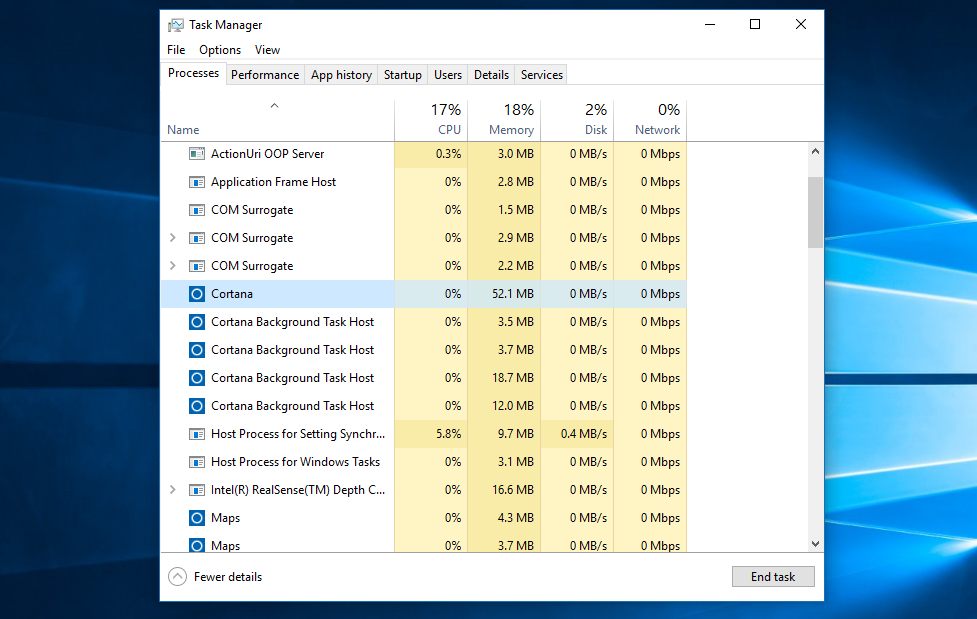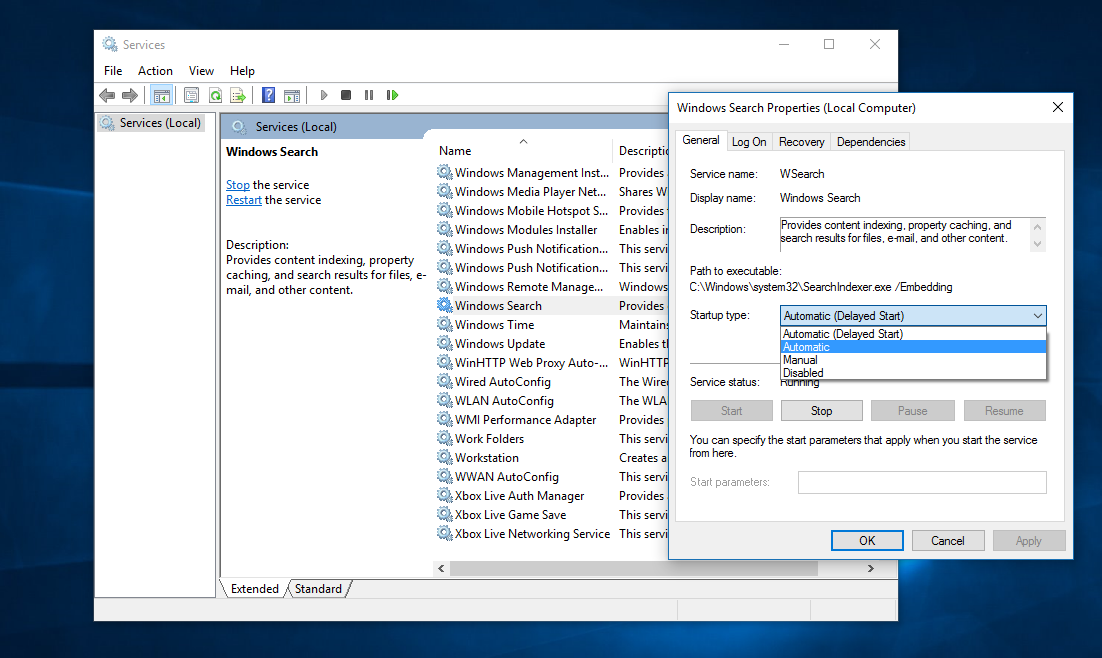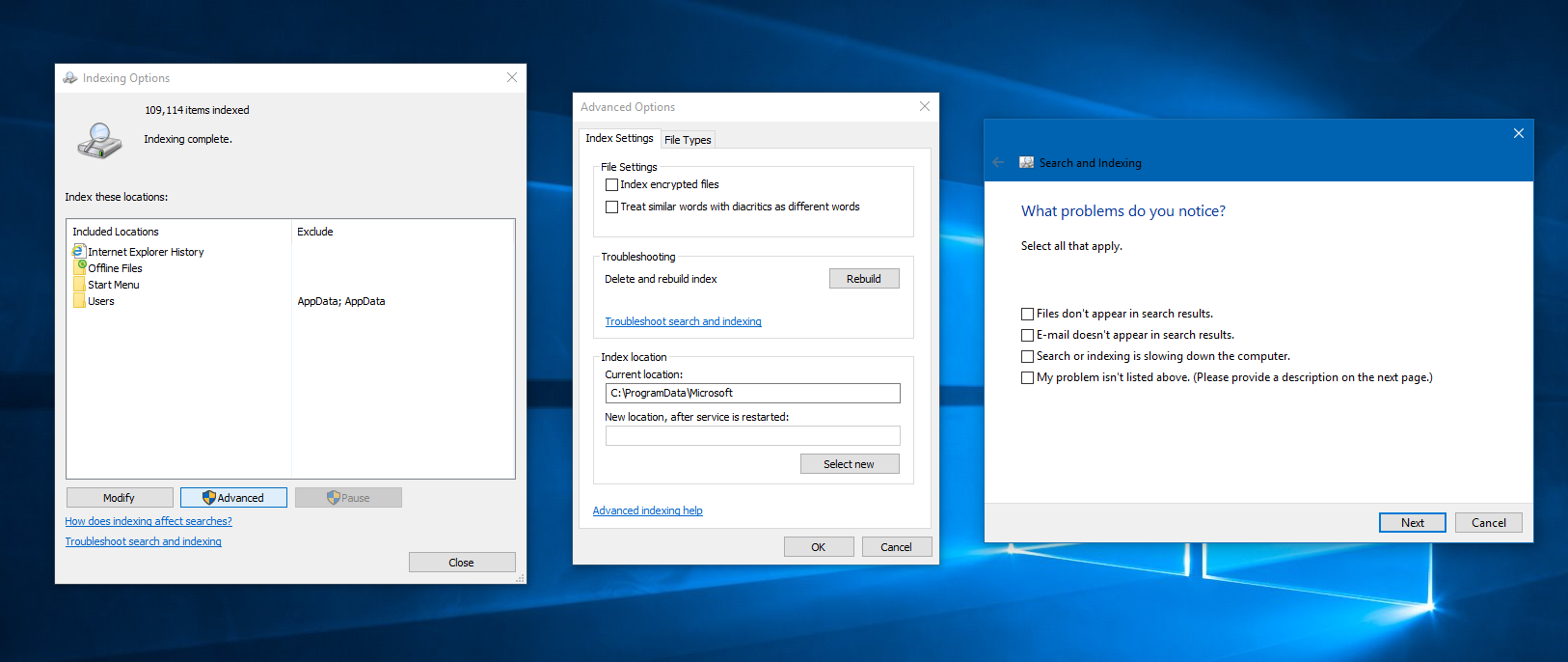Pretraga ne radi u sustavu Windows 10? Evo kako to popraviti!
4 min. čitati
Ažurirano
Pročitajte našu stranicu za otkrivanje kako biste saznali kako možete pomoći MSPoweruseru da održi urednički tim Čitaj više
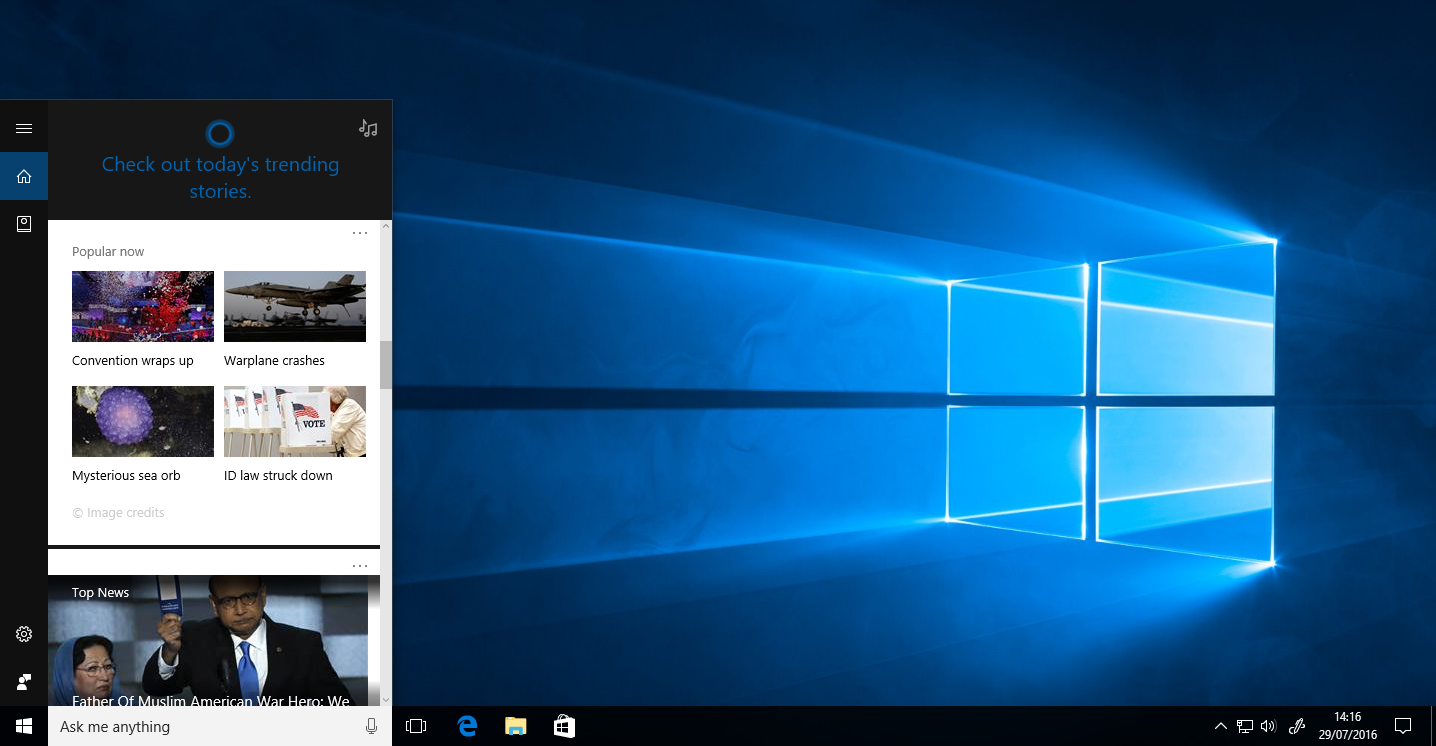
Ako Cortana ili Search ne rade za vas u sustavu Windows 10, možda ćete to moći popraviti bez potrebe za čišćenjem instalacije sustava Windows 10. Baš kao i većina drugih bugova u sustavu Windows 10, postoji nekoliko načina za popravljanje Search/Cortana u Windows 10. Evo samo nekih od njih koje biste trebali isprobati, a mogli bi riješiti problem umjesto vas.
1) Ponovno pokrenite Cortana/proces pretraživanja
Ovo je najlakše rješenje za Pretraživanje. Da biste popravili Search/Cortana, samo kliknite desnom tipkom na programskoj traci i kliknite Upravitelj zadataka. Nakon toga provjerite jeste li na kartici Procesi u Upravljaču zadataka. Zatim se pomaknite prema dolje i pronađite Cortanu ili proces pretraživanja. Nakon što pronađete bilo koji od ova dva procesa, kliknite na njih, a zatim Završite zadatak klikom na donji gumb. Ovo bi trebalo riješiti problem u većini slučajeva, ali ako se i dalje ne riješi, nastavite i slijedite sljedeću metodu.
2) Usluga pretraživanja sustava Windows
Da bi pretraživanje ispravno radilo u sustavu Windows 10, morate biti sigurni da usluga Windows Search aktivno radi. Da biste to učinili, otvorite Run pritiskom na tipke Windows i R na tipkovnici u isto vrijeme. Nakon toga upišite services.msc i trebao bi se otvoriti dijaloški okvir Usluge. Odatle se pomaknite prema dolje i pronađite uslugu Windows Search. Nakon što ga pronađete, kliknite ga desnom tipkom miša i kliknite na svojstva. Nakon što se otvori dijaloški okvir Windows Search Properties, kliknite na padajući izbornik Vrsta pokretanja i promijenite ga u Automatski. Nakon toga kliknite na OK za spremanje i izlaz iz dijaloškog okvira.
3) Rješavanje problema putem opcija indeksiranja
Ako gornji koraci uopće ne riješe Pretraživanje umjesto vas, ova metoda bi mogla riješiti problem. Prvo, morat ćete otvoriti Upravljačku ploču - da biste to učinili, samo otvorite Run (pritisnuvši Windows tipku i R u isto vrijeme) i upišite "upravljačka ploča". Nakon toga, vidjet ćete padajući izbornik "Prikaz po" na vrhu - - odatle kliknite na Velike ikone. Ovo će prikazati drugačiji prikaz opcija na upravljačkoj ploči. Nakon što je to učinjeno, pronađite gumb "Opcije indeksiranja" i kliknite na njega da otvorite dijaloški okvir. Nakon otvaranja, kliknite na gumb "Napredno" s dna, što će otvoriti drugi dijaloški okvir. U novom dijaloškom okviru vidjet ćete gumb "Ponovo izgraditi" pod Rješavanje problema - kliknite na njega. Imajte na umu da bi ovo moglo potrajati dosta vremena da se završi. Ako to ne pomogne, samo kliknite vezu "Rješavanje problema u pretraživanju i indeksiranju" u istom dijaloškom okviru i slijedite upute na zaslonu.
Gore navedene metode bi trebale moći popraviti Cortanu ili Search u sustavu Windows 10. Ako to ne uspije, možda ćete morati vratiti Windows na zadano – da biste to učinili, samo otvorite aplikaciju Postavke, idite na odjeljak Ažuriranje i sigurnost, a zatim kliknite na oporavku. Odatle slijedite upute na zaslonu.
Ako imate bilo koje druge metode da popravite Cortanu ili Search na Windows 10, slobodno ih podijelite s drugima u odjeljku za komentare u nastavku.
Ažuriranje 5. veljače 2020.:
Nekoliko korisnika diljem svijeta izvještava da ne mogu dobiti nikakve rezultate u prozoru za pretraživanje sustava Windows 10. Čini se da je problem nastao zbog integracije Binga i Cortane. Onemogućavanje integracije Binga i Cortane može privremeno riješiti ovaj problem.
Evo kako riješiti problem Windows pretraživanja:
- Otvorite Run ili pritisnite Windows + R
- Upišite "cmd"
- Unesite sljedeću naredbu
- reg add HKCU\Software\Microsoft\Windows\CurrentVersion\Search /v BingSearchEnabled /t REG_DWORD /d 0 /f
-
reg add HKCU\Software\Microsoft\Windows\CurrentVersion\Search /v CortanaConsent /t REG_DWORD /d 0 /f
- Ponovo pokrenite računalo sa sustavom Windows 10
Čini se da ovaj problem pogađa samo korisnike sustava Windows 10 1903. Slijedeći gore navedene korake privremeno ćete riješiti problem.